Win10系统怎么设置关闭显示器的时间呢?下面把方法分享给大家。
工具/原料
ThinkPadW530
Windows10
方法/步骤
1
点击电脑桌面左下角的【开始】按钮,在弹窗中点击进入【控制面板】,如下图
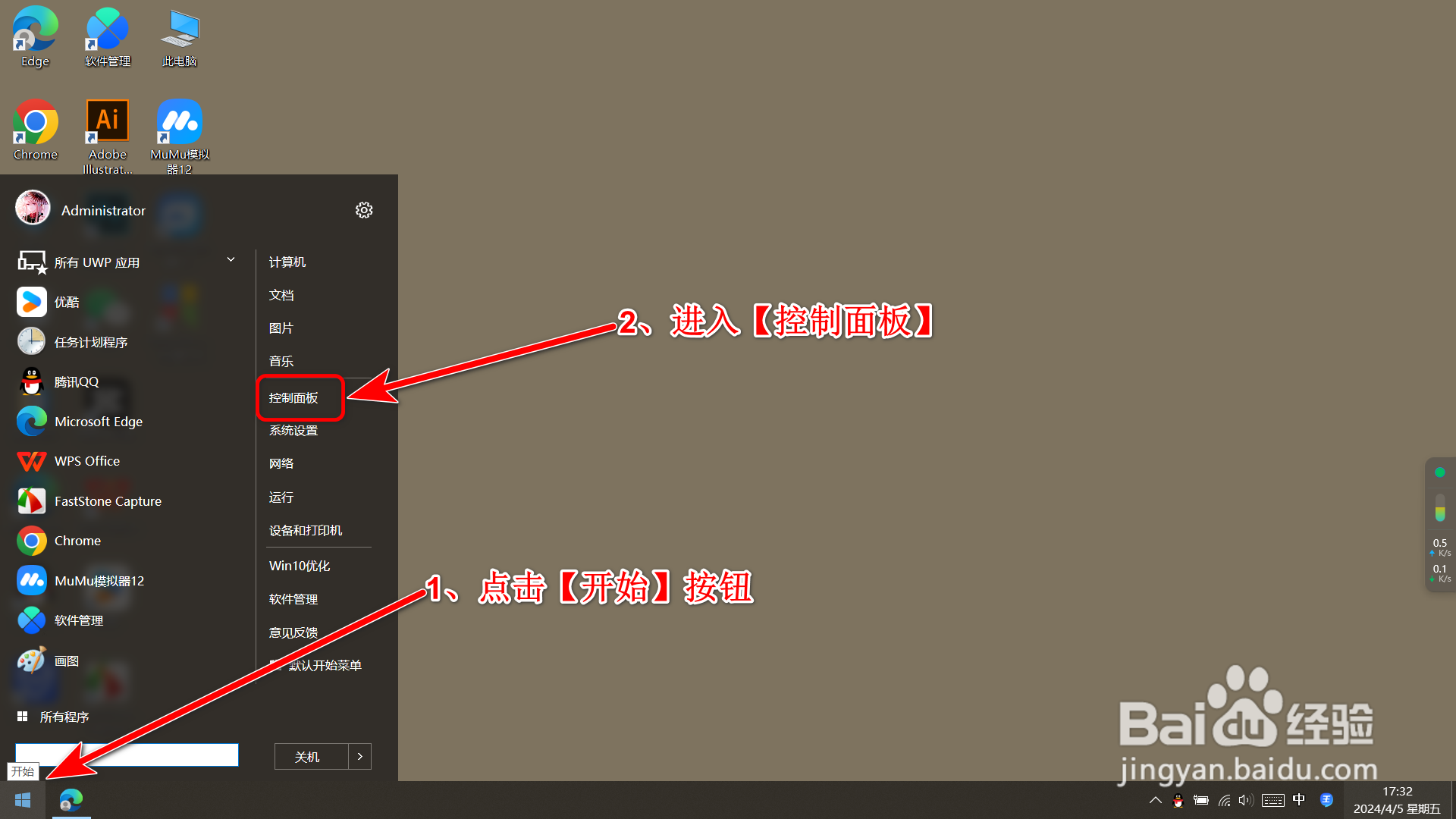
2
把控制面板的查看方式更改为【大图标】,如下图
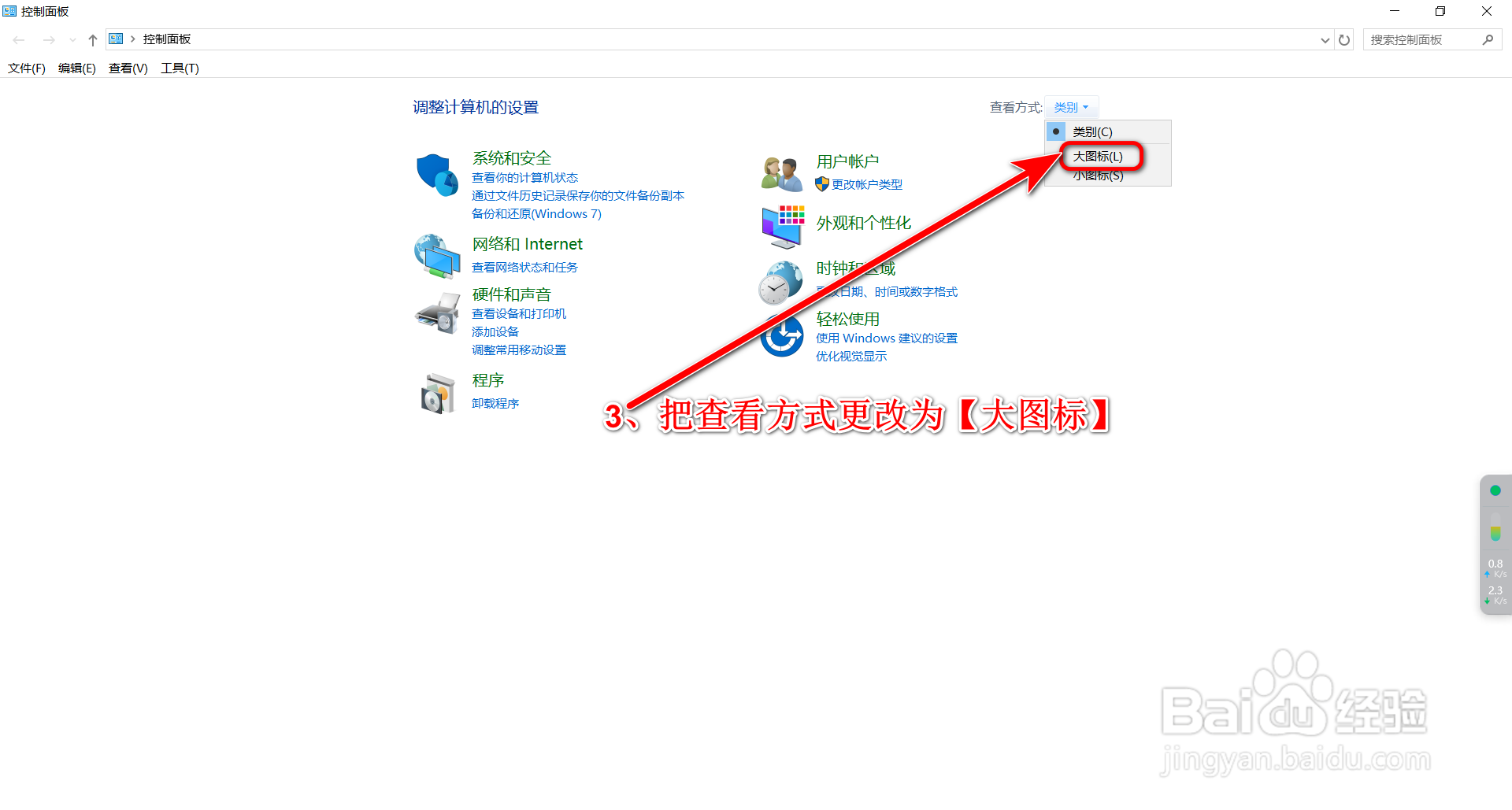
3
在控制页面中点击进入【电源选项】,如下图
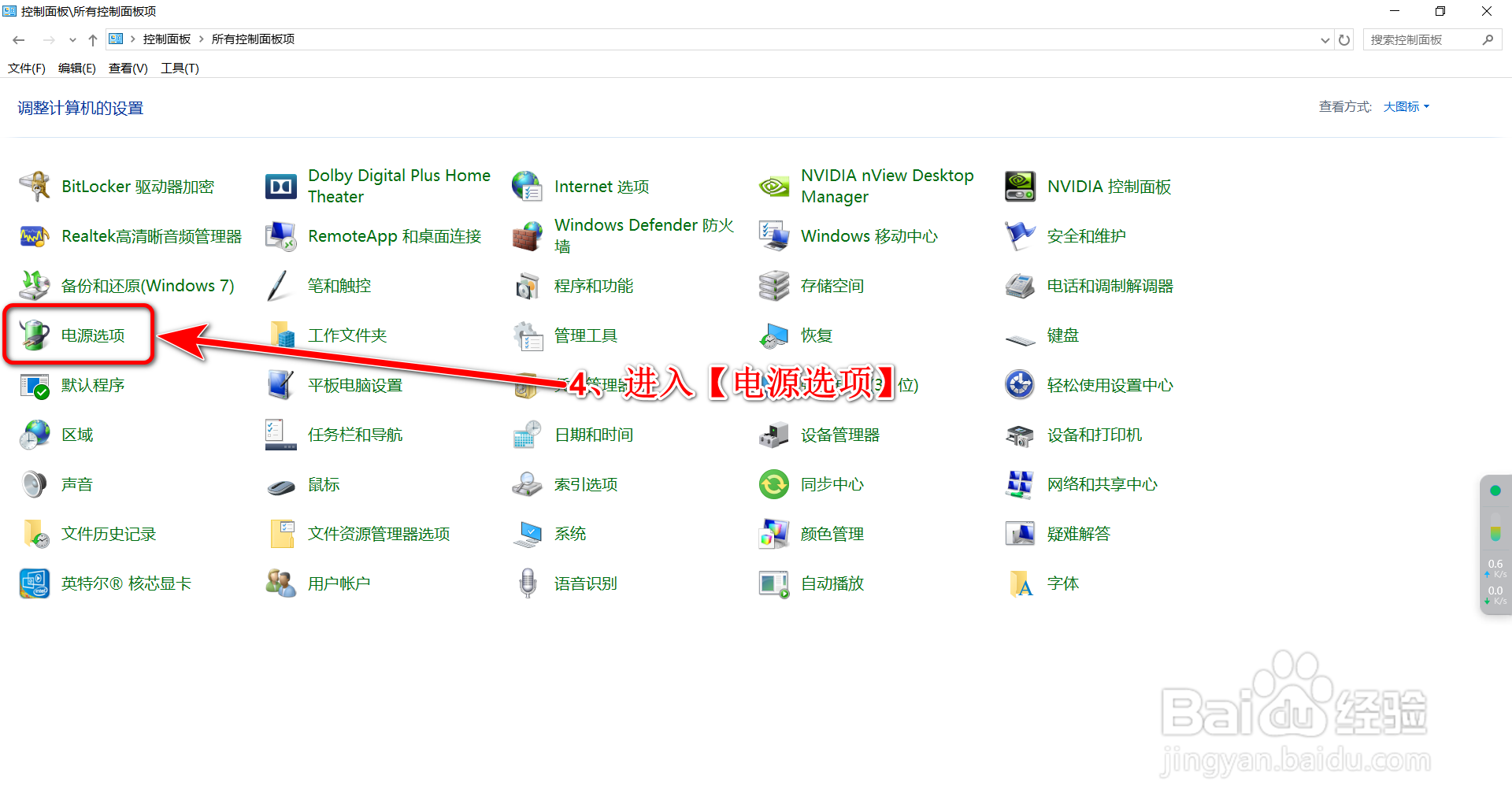
4
进入电源选项后在页面中【选择关闭显示器的时间】,如下图
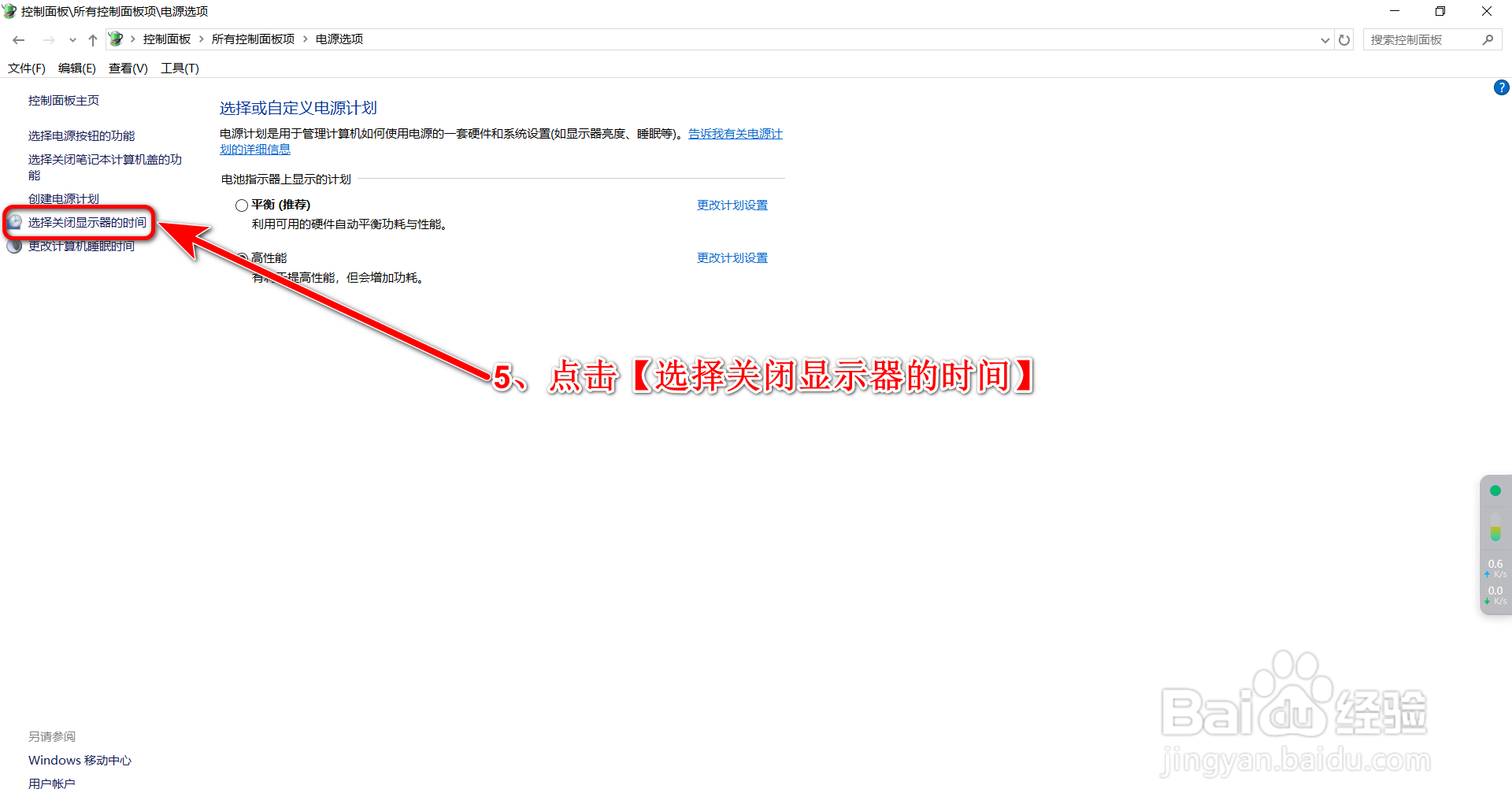
5
接着在页面中的关闭显示器中,设置关闭的时间【如10分钟】,点击【保存修改】即可,如下图
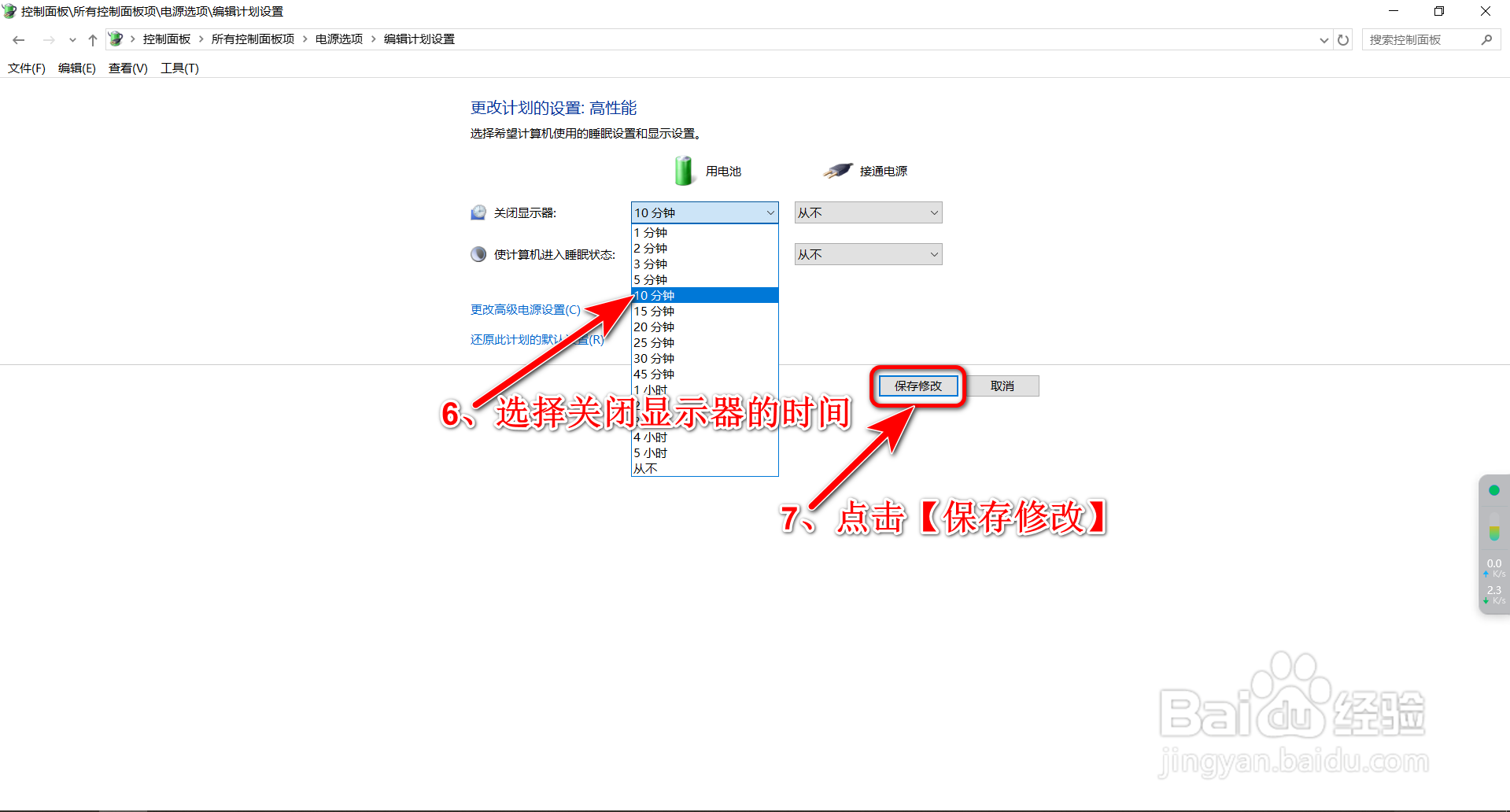 END
END注意事项
【1】点击电脑桌面左下角的【开始】按钮,在弹窗中点击进入【控制面板】。
【2】把控制面板的查看方式更改为【大图标】。
【3】在控制页面中点击进入【电源选项】。
【4】进入电源选项后在页面中【选择关闭显示器的时间】。
【5】接着在页面中的关闭显示器中,设置关闭的时间【如10分钟】,点击【保存修改】即可。
温馨提示:经验内容仅供参考,如果您需解决具体问题(尤其法律、医学等领域),建议您详细咨询相关领域专业人士。免责声明:本文转载来之互联网,不代表本网站的观点和立场。如果你觉得好欢迎分享此网址给你的朋友。转载请注明出处:https://www.i7q8.com/computer/182880.html

 微信扫一扫
微信扫一扫  支付宝扫一扫
支付宝扫一扫 
